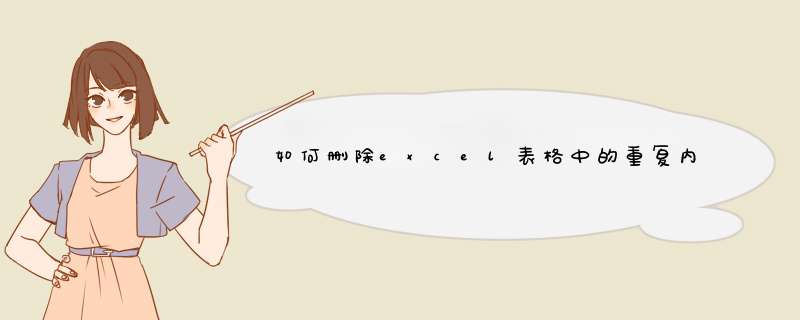
工具/原材料
EXCEL2016、电脑。
1、打开电脑找到并点击EXCEL2016版的软件;
2、打开EXCEL软件以后,为了更好的示范,先在文档内新建并选中有重复项的内容;
3、选中需要删除重复的内容以后,在点击上方工具栏的“数据”命令;
4、选择数据命令以后,在下方“点击删除重复项”;
5、点击以后,在d出的对话框中点击“全选”和“删除重复项”;
6、选择并确定好以后,表格上重复的内容已被成功删除,并且保留一项。
本视频是由ASUSU4700I品牌、Windows10系统、excel2016版本录制的。excel删除重复数据保留一条:电脑:
产品名称:华硕笔记本
产品型号:ASUSU4700I
系统版本:Windows10
软件版本:excel2016
1.在电脑上打开需要删除重复数据的excel表格。
2.选中需要删除重复内容的数据列,在菜单栏中点击“数据”。
3.点击“删除重复值”,在删除重复值的d窗中点击“全选”。
4.点击“确定”,可发现已成功删除重复数据只保留一个。
总结
1.打开需要删除重复数据的excel表格。
2.选中需要删除重复内容的数据列,点击“数据”。
3.点击“删除重复值”,在d窗中点击“全选”。
4.点击“确定”,即可删除重复数据只保留一个。
欢迎分享,转载请注明来源:内存溢出

 微信扫一扫
微信扫一扫
 支付宝扫一扫
支付宝扫一扫
评论列表(0条)